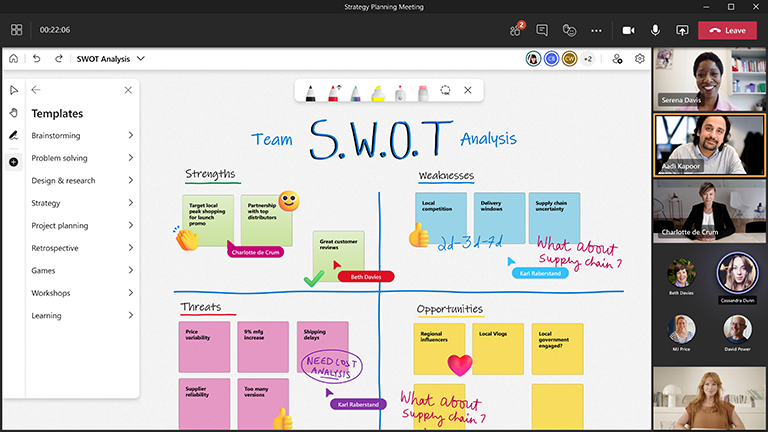De beste, meest inclusieve plannen en beslissingen komen wanneer iedereen een bijdrage levert.
Het kan lastig zijn om een nieuwe strategie te bedenken of van richting te veranderen, maar Microsoft Whiteboard biedt een lichtgewicht structuur boven op een oneindig canvas dat is gebouwd voor samenwerking. Nu kan iedereen bijdragen vóór, tijdens en zelfs na een planningsvergadering.
Belangrijke functies:
-
Sjablonen voor het organiseren en bouwen van een strategie, zoals kosten/batenanalyse, het instellen van doelen en SWOT-analyse
-
Kleurrijke plaknotitieopties om ideeën te ordenen
-
Slimme digitale inkten en vormen om oplossingen te visualiseren
-
Reacties om iedereen in staat te stellen om bij te dragen en te stemmen
Het board voorbereiden
-
Denk na over uw belangrijkste belanghebbenden en over het resultaat dat u wilt bereiken.
-
Een vergadering plannen in Microsoft Teams.
-
Ga naar de Teams-vergadering en selecteer Whiteboard in de lijst bovenaan de vergadering. U kunt dit ook doen door een whiteboard te maken en de koppeling te delen in de Whiteboard Windows-app of in de browser via op whiteboard.office.com.
-
Selecteer in het deelvenster Maken de optie Sjablonen > Strategie en kies vervolgens een sjabloon.
-
De sjabloon aanpassen aan uw doelstellingen voor de sessie. U kunt bijvoorbeeld specifieke kleuren of reacties gebruiken als legenda.
-
Deel het bord als anderen u helpen bij de voorbereiding.
Tijdens de sessie
-
Nadat de vergadering is gestart, deelt u het whiteboard vanuit de lade Delen, of stuurt u een link naar het bord vanuit de Whiteboard-app of vanaf whiteboard.office.com.
-
Geef een inleiding over het doel van de sessie en geef iedereen een paar minuten de tijd om het bord met u te verkennen.
-
Stel basisregels op met het team over wat verschillende kleuren en reacties betekenen voor deze specifieke sessie.
-
Start uw planningssessie en moedig deelname aan via Teams en rechtstreeks op het whiteboard.
-
Gebruik de functie 'Hand omhoog' in Teams om de volgorde te ordenen waarin deelnemers zullen spreken.
-
Houd de tijd in de gaten om ervoor te zorgen dat u alles kunt dekken.
Na de sessie
-
Stuur een bericht naar deelnemers met de koppeling naar het whiteboard zodat iedereen toegang heeft, of herinner hen eraan dat het bord toegankelijk is in hun eigen Whiteboard-bord.
-
Exporteer een PNG-afbeelding van het bord vanuit het menu Instellingen om een samenvatting van de bevindingen te delen met iedereen buiten het team.
-
Zet uw plan in beweging.
Zie ook
Bekijk onze andere Whiteboard-handleidingen voor meer informatie.